win7(windows 7)系统下安装SQL2005(SQL Server 2005)图文教程
-------------------------------------------------------------------------------------------------
操作系统:Microsoft Windows 7 旗舰版(32位)
数据库版本:SQL Server 2005 简体中文开发板
数据库下载链接:http://222.132.81.146/rj/cs_sql_2005_dev_all_dvd.rar(用迅雷下载) 脚本之家下载地址(https://www.jb51.net/softs/2190.html)
文件解压密码:www.mofang.net
-------------------------------------------------------------------------------------------------
安装过SQL Server的人可能知道,它的有些服务要依赖于IIS,所以为了保证数据库的顺利安装,先启用IIS服务吧!Win7比XP好的一点是:启用IIS功能无需借助系统安装盘了,只要在控制面板里启用即可,如图:

step1
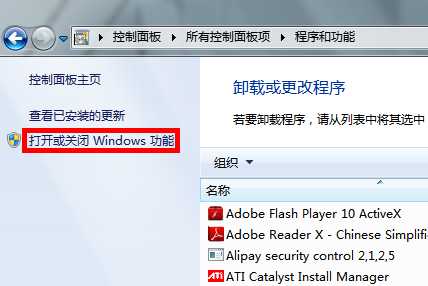
step2
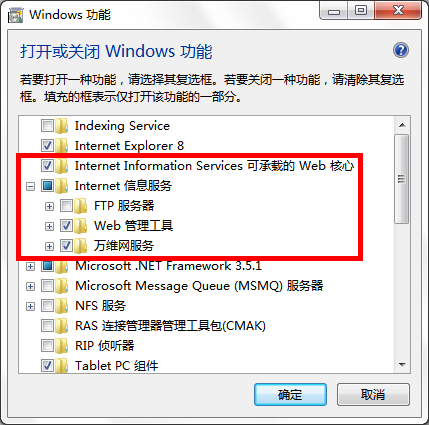
第三步需要注意的是,选中红框中的复选项,分别为“Internet Information Services 可承载的 Web 核心”、“Web 管理工具”和“万维网服务”,这里我不确定“Web 管理工具”是否需要,因为我选中它们的父节点“Internet 信息服务”后选中了它的一些子项,多选总比少选全面,需要将它们的子项全部选中才显示为“√”,否则显示为“■”,记住,一定要显示为“√”才行,效果就和step3一样就可以了!点击确定后会出现线面的框框

如果我们不启用IIS功能,在后续安装SQL Server时会遇见如图画面

到此,IIS功能就算启用完成了,下面开始安装SQL Server
安装文件解压后是一个ISO的镜像,其实是一个DVD文件,将两张光盘合并到一起了,所以你的电脑需要安装虚拟光驱,虚拟光驱不会用请先百度一下,我就不在这里赘述了。
首先启动虚拟光驱软件,把SQL Server的镜像加载进来,如图

此时我们可以在我的电脑里看到这张虚拟的安装盘了,如图

如果没有自动运行,那么我们就点双击H盘图标,进入安装

紧接着进入如下画面

我的系统是32位的,我自然选择基于x86的,之后点击“服务器组件、工具、联机丛书和示例(C)”

紧接着弹出对话框,点击“运行程序(R)”

接着出现,勾选,下一步
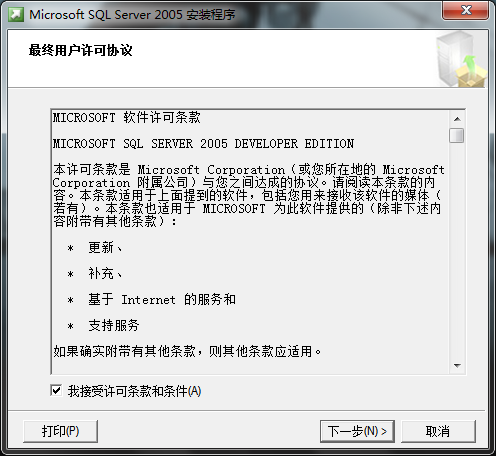
安装程序会检查所需组件,点击“安装”

点击“安装”
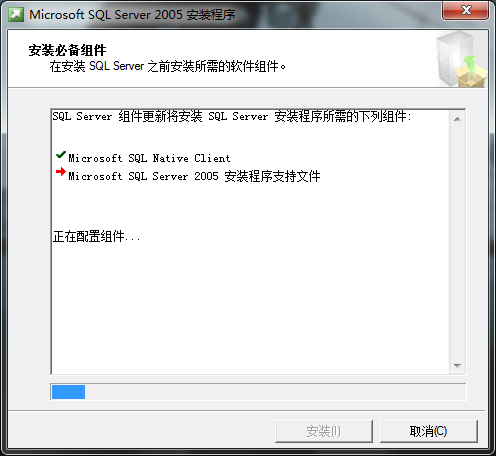

点击“下一步”后,安装程序会监测计算机配置

紧接着跳转为安装向导
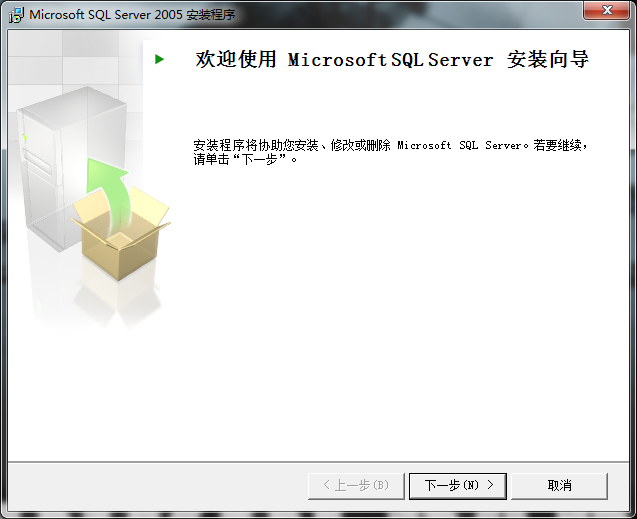
点击“下一步”

我们看到,所有的项目都成功,如果之前没有启用IIS功能的话,出现的画面就是之前的那个样子,点击“下一步”

输入公司名后,点击“下一步”

这里需要注意,如果你的界面只有最后一个复选框可选,其他都为灰色不可选,那说明你的版本有问题,不是开发版,请马上放弃安装,从上面我给的下载地址下载开发板进行安装。全部选中后点击“下一步”

默认安装到系统盘下,我们可以点击高级进行修改,点击“浏览(R)”

我将“C”修改成了“D”,点击“确定”

点击“下一步”

我选择的“默认实例”,也可以选择“命名实例”,点击“下一步”

一切默认,点击“下一步”
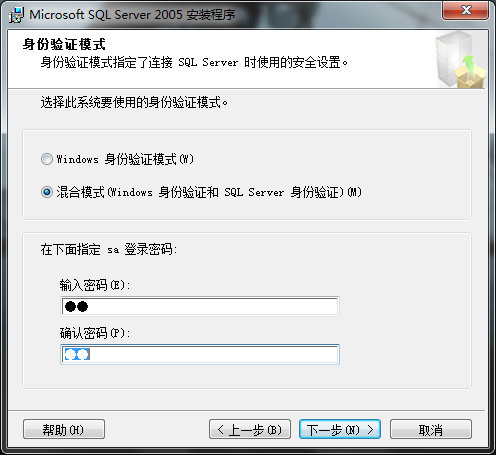
因为其他程序也可能连接数据库,所以选择“混合模式”,并键入sa密码,点击“下一步”

默认,点击“下一步”

默认,点击“下一步”
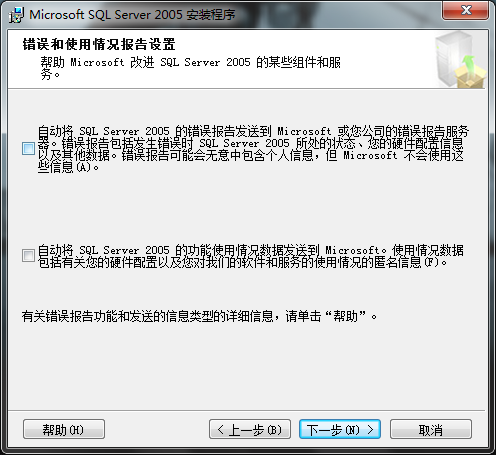
默认,点击“下一步”

漫长的安装才刚要开始,点击“安装”

该过程很耗时,慢慢等待吧

安装中途,遇到的第一个弹出窗口,点击“运行程序(R)”

安装了一会,结果又弹出,继续点击“运行程序(R)”
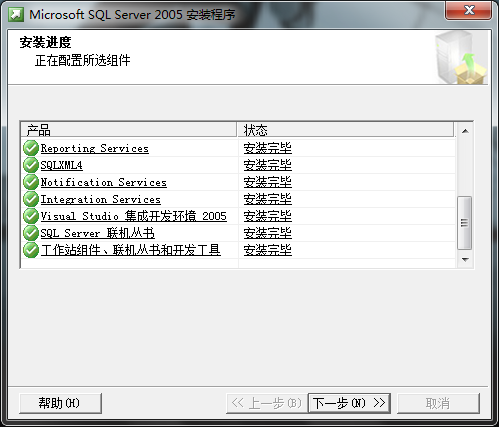
所有模块都安装完毕了,点击“下一步”

到这里就接近尾声了,点击“完成(F)”

这个界面是登陆到刚刚安装的数据库,因为安装的时候我们使用的是“默认实例”,也就是计算机名称,“IceWee-PC”是我的计算机名称,点击连接就登陆到数据库了。
我个人感觉安装SQL Server需要注意的地方有两点,一是IIS功能的启用,二是一定要选对安装版本,我第一次就下错了,下的企业版,结果
就只能安装“工作站组件、联机丛书和开发工具”。
关于局域网内其他计算机要连接上这个数据库我也遇到了点小麻烦,折腾了半天才搞定。
首先,系统防火墙和其他第三方防火墙,如360、QQ电脑管家、杀毒软件等,这个是常识了
其次,使用telnet命令进行连接,如果能够连上,那么肯定就能访问了,命令格式:
telnet 数据库IP 1433
连不上就会出现如下画面

就为了能telnet上我的数据库,折腾了半天啊!折腾了半天!哈哈,最后终于解决了
开始-》Microsoft SQL Server 2005-》配置工具-》SQL Server Configuration Manager
在弹出窗口中,按照下图点开左侧树

我们看到红框中的“TCP/IP”协议是“已禁用”状态的,我们把它启用后,再重启SQL Server就能telnet上了!
相关文章
- 通过图解的方式,教大家如何进行Win7共享打印机设置,以下介绍的很详细,相信大家都可以看的懂吧2013-05-02
Win7 64位旗舰版怎么激活 Win764位旗舰版系统激活教程(附激活软件下载)
win7旗舰版系统是需要激活的,在安装win7旗舰版后会有30天的体验时间,到期后每次系统都会提示你是否激活,如果不激活系统桌面就是黑色的,体验欠佳。本站为大家介绍免费激2014-03-29- 开启windows 7的隐藏功能:虚拟WiFi和SoftAP(即虚拟无线AP),就可以让电脑变成无线路由器,实现共享上网,节省网费和路由器购买费2012-10-15
win7系统中应用程序提示已停止工作的问题的解决方法图文讲解
如ie已停止工作、word停止工作等等诸如此类的程序错误,非常烦人,那么怎么解决这个问题呢?小编下面提供4种处理方案,某些方法适用于系统程序和游戏程序,大家可以尝试一2013-10-16Win7中进行本地连接后显示未识别网络无Internet访问的解决方法
有时在Win7系统中进行本地连接后却显示未识别网络无Internet访问,怎么连接都连接不上,而且进行疑难解答也没有用,经搜索发现个不错的解决方法,遇到类似情况的朋友可以参2013-09-27- win7的一键锁屏和手机的锁屏是差不多,使用win7一键锁屏就可以快速的进行锁定界面。前提也要是你得到电脑设置了开机密码,接下来为大家详细介绍下,感兴趣的朋友可以参考下2013-04-21
- 找回误删并清除了回收站的文档,本文整理了几种解决方法另附图文,遇到此问题的朋友可以参考下哈,希望可以帮助到你2013-04-07
Windows7中经常会提示Windows 资源管理器已停止工作的解决方法
使用Win7有近一个月了,目前发生了这样一个问题在开机第一次执行计算机管理的时候 会弹出“Windows 资源管理器已停止工作”,这是什么原因,要如何解决呢?2013-11-20- 电脑使用久了就会出现各样的问题,最常见的就是CPU使用率过高,那么怎么降低电脑CPU使用率呢?下面小编就为大家具体的讲解四种方法就可以轻松的解决问题,希望可以帮助到大2016-10-23


最新评论